AI格式是Adobe Illustrator软件的专用文件格式,它是用于存储矢量图形和图像的一种格式。很多时候我们需要将AI格式文件保存为JPG格式,以便在其他应用程序或网站中使用。AI格式如何保存为JPG呢?
如何将AI格式保存为JPG
要将AI格式保存为JPG,首先打开Adobe Illustrator软件并打开要保存的AI文件。从菜单栏中选择“文件”>“导出”,出现导出对话框。在对话框中选择保存位置和文件名,并将“格式”选项设置为“JPEG”。点击“导出”按钮,弹出“JPEG选项”对话框。
JPEG选项对话框中需要设置哪些参数
在JPEG选项对话框中,可以设置图像质量、颜色模式和分辨率等参数。根据需要调整图像质量,较高的质量会得到更清晰的图像,但同时文件大小也会增加。选择合适的颜色模式,一般情况下RGB模式适用于屏幕显示,CMYK模式适用于印刷。分辨率可根据实际使用环境进行调整。
如何保存为JPG格式后确保图像质量
为了确保保存为JPG格式后的图像质量,建议选择较高的图像质量设置。避免多次保存为JPG格式,因为重复保存会导致图像质量逐渐下降。可以在保存前预览图像,在预览中检查图像的细节和清晰度,确保满足需求。
还有其他方法可以将AI格式保存为JPG吗
除了使用Adobe Illustrator软件保存为JPG格式外,还可以通过其他软件或在线转换工具实现。可以使用Adobe Photoshop打开AI文件并将其导出为JPG格式。还有一些在线转换工具可以将AI格式文件转换为JPG格式,只需上传文件并选择转换选项即可。
AI格式如何保存为JPG的方法有很多种,可以根据个人需求和使用软件的不同进行选择。通过正确的保存方法和参数设置,可以确保保存后的JPG图像质量满足要求,并在其他应用程序或网站中使用。无论是使用专业软件还是在线工具,只要按照正确的步骤进行操作,就能轻松实现AI格式向JPG格式的转换。
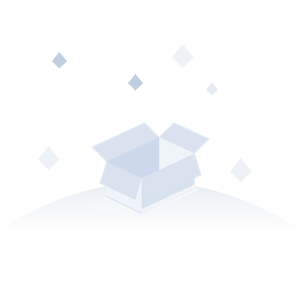 暂无数据
暂无数据





AI格式是Adobe Illustrator软件的专用文件格式,它是用于存储矢量图形和图像的一种格式。很多时候我们需要将AI格式文件保存为JPG格式,以便在其他应用程序或网站中使用。AI格式如何保存为JPG呢?
如何将AI格式保存为JPG
要将AI格式保存为JPG,首先打开Adobe Illustrator软件并打开要保存的AI文件。从菜单栏中选择“文件”>“导出”,出现导出对话框。在对话框中选择保存位置和文件名,并将“格式”选项设置为“JPEG”。点击“导出”按钮,弹出“JPEG选项”对话框。
JPEG选项对话框中需要设置哪些参数
在JPEG选项对话框中,可以设置图像质量、颜色模式和分辨率等参数。根据需要调整图像质量,较高的质量会得到更清晰的图像,但同时文件大小也会增加。选择合适的颜色模式,一般情况下RGB模式适用于屏幕显示,CMYK模式适用于印刷。分辨率可根据实际使用环境进行调整。
如何保存为JPG格式后确保图像质量
为了确保保存为JPG格式后的图像质量,建议选择较高的图像质量设置。避免多次保存为JPG格式,因为重复保存会导致图像质量逐渐下降。可以在保存前预览图像,在预览中检查图像的细节和清晰度,确保满足需求。
还有其他方法可以将AI格式保存为JPG吗
除了使用Adobe Illustrator软件保存为JPG格式外,还可以通过其他软件或在线转换工具实现。可以使用Adobe Photoshop打开AI文件并将其导出为JPG格式。还有一些在线转换工具可以将AI格式文件转换为JPG格式,只需上传文件并选择转换选项即可。
AI格式如何保存为JPG的方法有很多种,可以根据个人需求和使用软件的不同进行选择。通过正确的保存方法和参数设置,可以确保保存后的JPG图像质量满足要求,并在其他应用程序或网站中使用。无论是使用专业软件还是在线工具,只要按照正确的步骤进行操作,就能轻松实现AI格式向JPG格式的转换。